一键恢复出厂设置
全面解析与操作指南

一键恢复出厂设置的概念
一键恢复出厂设置是一项便捷但需谨慎操作的功能,它旨在将电子设备(如电脑、手机等)恢复到初始的出厂状态,这意味着设备内所有用户后天存储的数据、安装的应用程序、进行的个性化设置等都将被清除,系统回归到刚出厂时的纯净状态,就如同全新未使用过一样。
(一)适用场景
- 系统故障修复:当设备出现严重的系统问题,如频繁死机、蓝屏(电脑)、闪退(手机)等,常规的重启或软件修复无法解决时,恢复出厂设置可以尝试从根本上解决系统层面的故障。
- 出售或转让设备:为了保护个人隐私,在将设备卖给他人或转让给其他人使用时,恢复出厂设置能确保设备上的所有个人数据被彻底清除,让设备以全新的面貌交给新主人。
- 性能优化:随着使用时间的增长,设备中积累了大量的缓存文件、冗余数据以及可能存在的恶意软件,这些都可能导致设备运行速度变慢,恢复出厂设置可以清理掉这些负担,使设备性能得到一定程度的提升。
不同设备的一键恢复出厂设置操作方法
(一)电脑
Windows 系统
| 操作步骤 | 详细说明 |
|---|---|
| 进入设置 | 点击“开始”菜单,选择“设置”图标,进入设置界面。 |
| 更新与安全 | 在设置中找到“更新与安全”选项并点击进入。 |
| 恢复选项 | 在左侧菜单中选择“恢复”选项。 |
| 开始重置 | 点击“开始”按钮下方的“重置这台电脑”,选择合适的重置方式(保留我的文件或删除所有内容),如果选择“保留我的文件”,系统会重新安装 Windows 并保留个人文件;选择“删除所有内容”,则会清除所有数据,更接近真正的出厂设置状态。 |
| 确认操作 | 根据系统提示,确认重置操作,等待系统自动完成重置过程,期间可能需要多次重启。 |
Mac 系统
| 操作步骤 | 详细说明 |
|---|---|
| 关机与启动 | 先将 Mac 关机,然后同时按住“Command + R”键,再按下开机键,直到出现苹果标志或地球图标(网络恢复模式)。 |
| 磁盘工具(可选) | 在恢复模式界面,可选择“磁盘工具”,对硬盘进行格式化(如有必要),然后退出磁盘工具,这一步可以更彻底地清除数据,但会丢失所有内容,需谨慎操作。 |
| 重新安装 macOS | 选择“重新安装 macOS”,按照屏幕提示进行操作,系统会自动下载并安装原始的 macOS 操作系统,如同新机开机初次安装系统一样。 |
| 设置向导 | 安装完成后,进入设置向导,根据提示进行语言、地区、用户账号等基本设置,设备即可正常使用。 |
(二)手机
Android 系统
| 操作步骤 | 详细说明 |
|---|---|
| 设置入口 | 打开手机“设置”应用,通常可以在主屏幕或应用列表中找到。 |
| 系统选项 | 在设置中找到“系统”或“关于手机”选项(不同品牌手机可能位置略有差异)。 |
| 恢复出厂设置 | 在“系统”或“关于手机”页面中,找到“恢复出厂设置”选项并点击进入。 |
| 确认操作 | 系统会提示确认操作,并且告知将清除所有数据,包括联系人、短信、应用程序等,确认无误后,输入手机解锁密码(如果有)或进行其他身份验证,然后点击“确定”或“重置手机”按钮,手机将自动重启并开始恢复出厂设置过程。 |
iOS 系统
| 操作步骤 | 详细说明 |
|---|---|
| 设置与通用 | 打开手机“设置”应用,向下滑动,点击“通用”选项。 |
| 传输或还原 | 在“通用”页面中,找到“传输或还原 iPhone”选项并点击进入。 |
恢复出厂设置前的注意事项
(一)数据备份
- 电脑:
- 对于重要文档、图片、视频等文件,可以将其复制到外部硬盘、U盘或云存储服务(如百度网盘、腾讯微云等)中。
- 如果是使用微软账号登录的 Windows 系统,部分个人设置和数据可能会同步到云端,但为了确保万无一失,仍建议手动备份重要数据,对于 Mac 用户,可以使用 iCloud 备份重要数据,或者将数据备份到外部存储设备。
- 手机:
- 联系人:可以将联系人导出到 VCF 文件(安卓)或通过 iCloud(iOS)进行备份,然后在恢复出厂设置后重新导入。
- 短信:部分安卓手机支持将短信备份到 SD 卡或云存储,iOS 设备可通过苹果的 iCloud 或其他第三方短信备份应用进行备份。
- 应用程序数据:一些重要的应用程序数据,如微信的聊天记录(部分可备份到电脑)、游戏存档等,需要根据具体应用的备份功能进行操作,一些游戏支持绑定账号,恢复出厂设置后重新登录账号即可恢复游戏进度;而有些应用则需要提前在应用内进行数据备份设置。
(二)设备电量与电源连接
- 电脑:在进行恢复出厂设置操作时,确保电脑连接稳定的电源适配器,以避免因电量不足导致恢复过程中断,造成系统损坏,如果是笔记本电脑,最好在连接电源的情况下进行操作,并且保证电池电量充足(建议至少 50%以上)。
- 手机:手机恢复出厂设置前,也应确保电量充足或连接充电器,因为恢复出厂设置过程中手机可能会多次重启,且在清除数据和重新安装系统等操作时需要消耗较多电量,如果电量不足可能会导致恢复失败或手机变成砖块状态(无法正常开机)。
(三)账号与密码记录
- 电脑:记录下电脑登录的微软账号(Windows)或苹果 ID(Mac)的账号和密码,因为在恢复出厂设置后,可能需要重新登录账号来激活系统或恢复一些与账号相关的设置和数据,如果有其他软件或服务的登录账号(如杀毒软件、办公软件等),也最好记录下来,以便恢复后重新登录使用。
- 手机:对于手机,要记住手机解锁密码、账号密码(如小米账号、华为账号、苹果 ID 等),恢复出厂设置后,重新开机时可能需要输入这些账号密码来激活手机、登录应用商店或恢复云备份等功能,如果有银行卡绑定、支付应用等,还需要提前了解恢复出厂设置后对这些支付功能的影响以及如何重新设置安全措施。
恢复出厂设置后的操作与设置
(一)初始设置
- 电脑:无论是 Windows 还是 Mac 电脑,在恢复出厂设置后首次开机,都会进入初始设置界面,需要依次进行语言、地区、键盘布局等基本设置,然后创建或登录用户账号,对于 Windows 系统,可能还需要进行一些网络设置、Windows Update 配置等;Mac 系统则可能会引导用户进行 iCloud 设置、Apple ID 登录等操作。
- 手机:手机恢复出厂设置后开机,首先会进入语言选择界面,然后是地区设置、网络设置(如连接 Wi-Fi)等,接着会要求创建或登录手机账号(如小米账号、华为账号、苹果 ID 等),以便进行后续的应用下载、数据同步等操作,部分手机还会询问是否恢复备份数据,如果有之前备份的数据,可以选择恢复以快速还原个人信息和部分应用数据。
(二)应用程序安装与数据恢复
- 电脑:根据个人需求,重新安装常用的应用程序,如办公软件(Microsoft Office、WPS 等)、浏览器(Chrome、Firefox 等)、即时通讯工具(QQ、微信电脑版等)等,可以从官方网站下载最新版本的安装程序进行安装,对于一些之前备份的重要数据,按照相应的备份恢复方法进行恢复,如将文档从外部硬盘或云存储复制回电脑本地文件夹,在云服务中恢复之前同步的设置和数据等。
- 手机:在手机应用商店中搜索并安装常用的应用程序,如社交应用、娱乐应用、生活服务应用等,对于一些之前备份的应用数据,如微信聊天记录(如果之前有备份)、游戏存档等,可以通过相应的应用内恢复功能或云备份恢复功能进行数据还原,不要忘记重新设置手机的各种权限(如应用权限、通知权限等),以确保手机的正常使用和个人信息安全。
相关问题与解答
问题 1:恢复出厂设置后,设备中的病毒会被完全清除吗?
答:一般情况下,恢复出厂设置可以清除设备中大部分病毒,因为恢复出厂设置会将设备的所有数据和设置恢复到初始状态,包括删除硬盘或存储中的所有文件和程序,这样病毒赖以生存的环境就被破坏了,如果病毒存在于设备的固件(一种嵌入在设备硬件中的软件)中,普通的恢复出厂设置可能无法将其彻底清除,这种情况下,可能需要寻求专业的技术支持或进行更深入的固件刷机等操作来解决问题,但这种情况相对较少见,大多数常见的病毒在恢复出厂设置后都会被一并清除。

问题 2:恢复出厂设置对设备硬件有影响吗?
答:正常情况下,恢复出厂设置不会对设备硬件造成直接的损害,它主要是对设备的软件系统和存储数据进行操作,如果在恢复出厂设置过程中出现异常情况,如突然断电、强制中断操作等,可能会导致设备软件系统出现错误,进而影响到设备的一些功能正常使用,但这也不是对硬件本身的损坏,从另一个角度来说,频繁地进行恢复出厂设置可能会对设备的存储介质(如硬盘、闪存)产生一定的读写损耗,但这种损耗在正常使用范围内通常是可以忽略不计的,只有在极短的时间内多次进行恢复操作才可能会对存储寿命产生较为明显的影响,只要按照正确的操作流程进行恢复出厂设置,一般不会对设备硬件造成不良影响。
版权声明:本文由环云手机汇 - 聚焦全球新机与行业动态!发布,如需转载请注明出处。


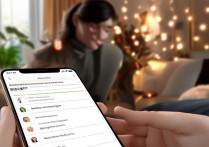

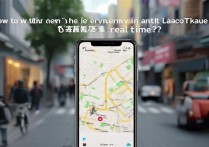

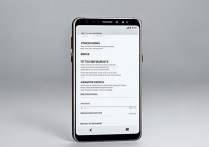





 冀ICP备2021017634号-5
冀ICP备2021017634号-5
 冀公网安备13062802000102号
冀公网安备13062802000102号